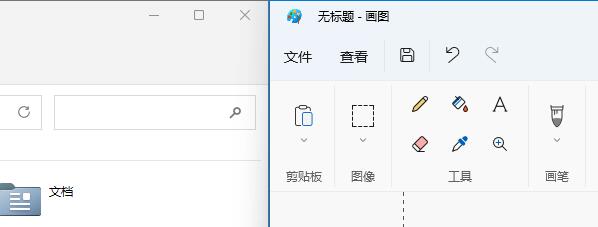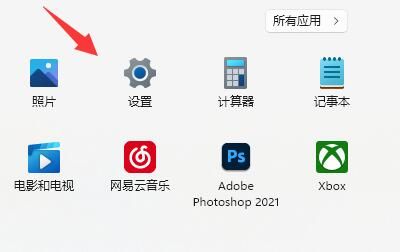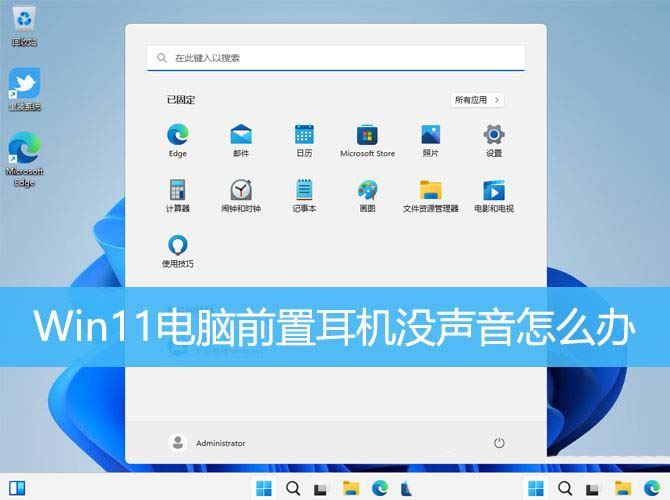Win11怎么设置并排显示窗口
Win11怎么设置并排显示窗口?许多小伙伴在使用电脑的时候经常会打开非常多的窗口,而且有时候需要同时使用多个窗口,那么在Win11系统中怎么设置并排显示窗口呢?下面小编就带着大家一起看看具体要怎么来操作吧!
Win11设置并排显示窗口的方法
1. 首先打开多个任务窗口。
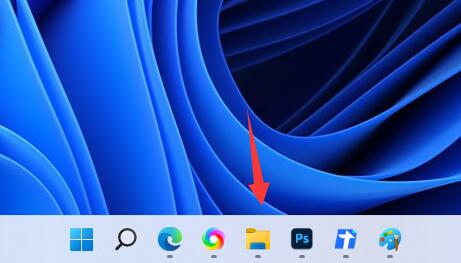
2. 然后打开其中一个想要使用的窗口。
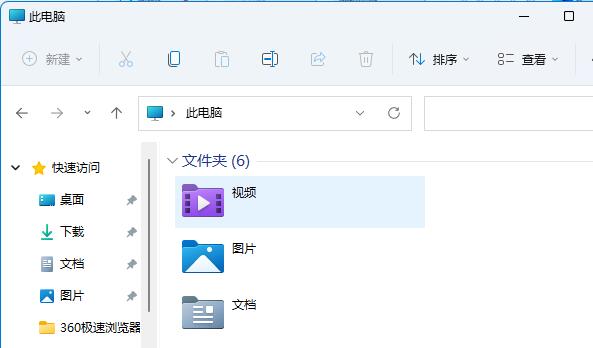
3. 接着按下键盘“Win+Z”快捷键。
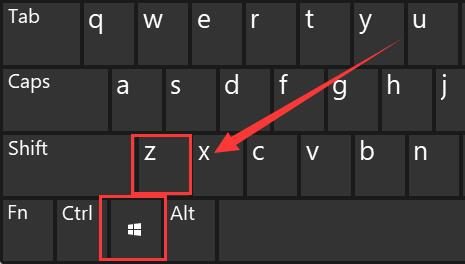
4. 在窗口右上角选择一种想要的并列窗口布局模式,点击其中一个窗口作为该窗口的位置。
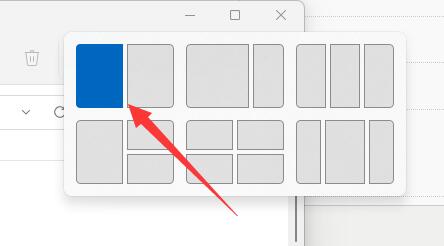
5. 接着右边会弹出所有可选窗口,选择想要并排的另一个窗口。
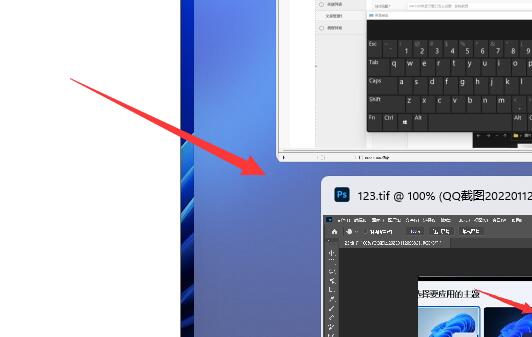
6. 最后就可以发现两个窗口并排显示了。